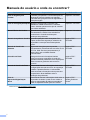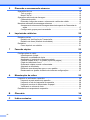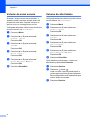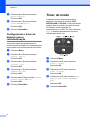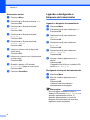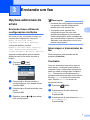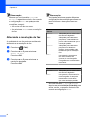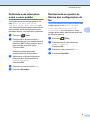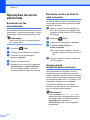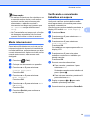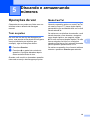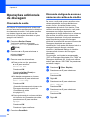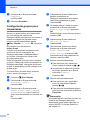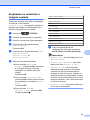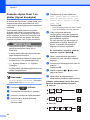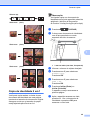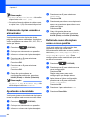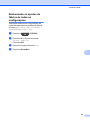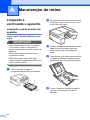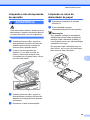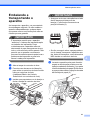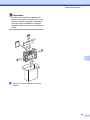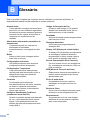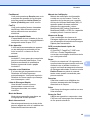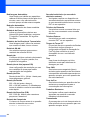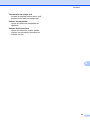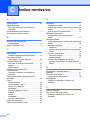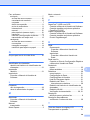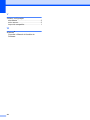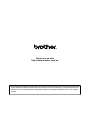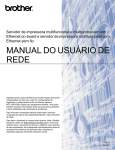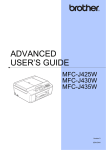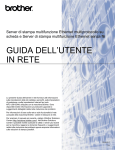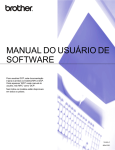Download MANUAL AVANÇADO DO USUÁRIO
Transcript
MANUAL AVANÇADO DO USUÁRIO MFC-J425W MFC-J430W MFC-J435W Versão 0 BRA-POR Manuais do usuário e onde os encontrar? Qual manual? Guia de Segurança de Produto 1 i O que há nele? Onde está? Leia este guia primeiro. Leia as instruções de segurança antes de instalar seu aparelho. Consulte este guia para marcas registradas e limitações legais. Impresso / Na caixa Guia de Configuração Rápida Siga as instruções para configurar seu aparelho e instalar os drivers e o software para o sistema operacional e tipo de conexão que estiver utilizando. Impresso / Na caixa Manual Básico do Usuário Impresso / Na caixa Aprenda as operações básicas de Fax, Cópia, Escaneamento e saiba como substituir os consumíveis. Consulte as dicas para resolução de problemas. Manual Avançado do Usuário Aprenda operações mais avançadas: Fax, Cópia, recursos de segurança, relatórios de impressão e execução de manutenção de rotina. Arquivo PDF / CD-ROM Manual do Usuário de Software Siga estas instruções para Impressão, Escaneamento, Escaneamento em rede, Envio PC-Fax, Web Services (escaneamento) e sobre como usar o utilitário Brother ControlCenter. Arquivo PDF / CD-ROM Glossário de Rede Este guia fornece informações básicas sobre os recursos avançados de rede dos aparelhos Brother juntamente com explicações sobre os termos gerais de rede e termos comuns. Arquivo PDF / CD-ROM Manual do Usuário de Rede Este manual fornece informações úteis sobre configurações de rede sem fio e de segurança usando o aparelho Brother. Você também pode encontrar informações sobre protocolos compatíveis e dicas detalhas sobre a resolução de problemas. Arquivo PDF / CD-ROM Guia de Impressão/Digitalização Móvel Este Manual fornece informações úteis sobre a impressão de dados a partir de seu celular e sobre a transmissão de dados escaneados a partir do aparelho Brother para seu celular. Arquivo PDF / Brother Solutions Center 1 Visite-nos em http://solutions.brother.com/. Índice 1 Configuração geral 1 OBSERVAÇÃO IMPORTANTE ........................................................................... 1 Armazenamento de memória ............................................................................... 1 Ajustes de volume ................................................................................................ 1 Volume da campainha ................................................................................... 1 Volume do aviso sonoro ................................................................................ 2 Volume do alto-falante ................................................................................... 2 Modo Espera ........................................................................................................ 3 Display LCD ......................................................................................................... 3 Contraste do display LCD .............................................................................. 3 Configurando o brilho da retroiluminação ...................................................... 3 Configurando o timer do dimmer para a retroiluminação ............................... 4 Timer do modo ..................................................................................................... 4 2 Funções de segurança 5 Bloqueio de transmissão ...................................................................................... 5 Definindo e alterando a senha do bloqueio de transmissão .......................... 5 Ligando e desligando o bloqueio de transmissão .......................................... 6 3 Enviando um fax 7 Opções adicionais de envio ................................................................................. 7 Enviando faxes utilizando configurações múltiplas ........................................ 7 Interromper a transmissão de fax .................................................................. 7 Contraste ....................................................................................................... 7 Alterando a resolução de fax ......................................................................... 8 Definindo suas alterações como o novo padrão ............................................ 9 Restaurando os ajustes de fábrica das configurações de fax ....................... 9 Operações de envio adicionais .......................................................................... 10 Enviando um fax manualmente ................................................................... 10 Enviando um fax ao final de uma conversa ................................................. 10 Acesso duplo (somente preto e branco) ...................................................... 10 Envio de mala direta (somente preto e branco) ........................................... 11 Transmissão em tempo real ........................................................................ 12 Modo internacional ....................................................................................... 13 Verificando e cancelando trabalhos em espera ........................................... 13 4 Recebendo um fax 14 Operações de recepção adicionais .................................................................... 14 Imprimindo um fax recebido em tamanho reduzido ..................................... 14 Recebendo um fax ao final de uma conversa .............................................. 14 Recebendo faxes na memória quando a bandeja de papel está vazia ....... 14 ii 5 Discando e armazenando números 15 Operações de voz .............................................................................................. 15 Tom ou pulso ............................................................................................... 15 Modo Fax/Tel ............................................................................................... 15 Operações adicionais de discagem ................................................................... 16 Chamada de saída ....................................................................................... 16 Discando códigos de acesso e números de cartões de crédito ................... 16 Maneiras adicionais de armazenar números ..................................................... 17 Armazenando números de Discagem abreviada a partir de Chamadas de saída ........................................................................................................ 17 Configurando grupos para transmissão ....................................................... 18 6 Imprimindo relatórios 20 Relatórios de fax ................................................................................................ 20 Relatório de Verificação de Transmissão .................................................... 20 Relatório de faxes (relatório de atividade) ................................................... 20 Relatórios ........................................................................................................... 21 Como imprimir um relatório .......................................................................... 21 7 Fazendo cópias 22 Configurações de cópia ..................................................................................... 22 Interrompendo a cópia ................................................................................. 22 Alterando a qualidade da cópia ................................................................... 22 Ampliando ou reduzindo a imagem copiada ................................................ 23 Fazendo cópias N em 1 ou pôster (layout da página) ................................. 24 Cópia de identidade 2 em 1 ......................................................................... 25 Ordenando cópias usando o alimentador .................................................... 26 Ajustando a densidade ................................................................................ 26 Definindo suas alterações como o novo padrão .......................................... 26 Restaurando os ajustes de fábrica de todas as configurações ................... 27 A Manutenção de rotina 28 Limpando e verificando o aparelho .................................................................... 28 Limpando a parte externa do aparelho ........................................................ 28 Limpando o rolo de impressão do aparelho ................................................. 29 Limpando os rolos do alimentador de papel ................................................ 29 Verificando o volume de tinta ....................................................................... 30 Embalando e transportando o aparelho ............................................................. 31 iii B Glossário 34 C Índice remissivo 38 1 Configuração geral 1 OBSERVAÇÃO IMPORTANTE Neste manual são usadas as mensagens do display LCD do modelo MFC-J430W, a menos que esteja especificado de outra forma. A maioria das ilustrações deste Manual do Usuário mostra o modelo MFC-J430W. Armazenamento de memória Mesmo se houver falta de energia, você não perderá as configurações que você tiver escolhido usando a tecla Menu porque elas são armazenadas permanentemente. Além disso, você não perderá suas configurações nos menus de tecla de modo FAX e COPIAR se escolher Config Predefin. Você pode ter que redefinir a data e o horário. Ajustes de volume Volume da campainha Você pode selecionar vários níveis de volume da campainha, de Alto a Desl. Enquanto o aparelho está inativo, pressione d ou c para ajustar o nível de volume. O display LCD mostrará a configuração atual e cada toque na tecla alterará o volume para o nível seguinte. O aparelho manterá a nova configuração até que você a altere novamente. Você pode também alterar o volume através do menu, seguindo as instruções abaixo: Configurando o Volume da campainha a partir do menu a b Pressione Menu. c Pressione a ou b para selecionar Volume. Pressione OK. d Pressione a ou b para selecionar Toque de camp. Pressione OK. e Pressione a ou b para selecionar Baixo, Méd, Alto ou Desl. Pressione OK. f Pressione Parar/Sair. Pressione a ou b para selecionar Config. Geral. Pressione OK. 1 Capítulo 1 Volume do aviso sonoro Volume do alto-falante Quando o aviso sonoro estiver ativado, o aparelho emitirá um bipe sempre que você pressionar uma tecla, cometer um erro ou após o envio ou a recepção de um fax. Você pode selecionar vários níveis de volume do alto-falante, de Alto a Desl. Você pode selecionar vários níveis de volume do aviso sonoro, de Alto a Desl. a b Pressione Menu. c Pressione a ou b para selecionar Volume. Pressione OK. d Pressione a ou b para selecionar Aviso Sonoro. Pressione OK. e Pressione a ou b para selecionar Baixo, Méd, Alto ou Desl. Pressione OK. f Pressione Parar/Sair. 2 Pressione a ou b para selecionar Config. Geral. Pressione OK. a b Pressione Menu. c Pressione a ou b para selecionar Volume. Pressione OK. d Pressione a ou b para selecionar Alto-falante. Pressione OK. e Pressione a ou b para selecionar Baixo, Méd, Alto ou Desl. Pressione OK. f Pressione Parar/Sair. Pressione a ou b para selecionar Config. Geral. Pressione OK. Você também pode ajustar o volume do alto-falante pressionando Gancho. a b Pressione Gancho. c Pressione Gancho. Pressione d ou c . Cada vez que a tecla é pressionada, o volume para o próximo ajuste é alterado. Esta configuração será mantida até que você a altere novamente. Configuração geral Modo Espera Display LCD Você pode selecionar por quanto tempo o aparelho necessita ficar inativo (até 60 minutos) antes de entrar no Modo Espera. O timer será reiniciado se qualquer operação for realizada no aparelho. Contraste do display LCD a b c d e 1 Pressione Menu. Você pode ajustar o contraste do display LCD. Se tiver dificuldades na leitura do o display LCD, tente alterar a configuração de contraste. Pressione a ou b para selecionar Config. Geral. Pressione OK. a b Pressione Menu. Pressione a ou b para selecionar Modo espera. Pressione OK. c Pressione a ou b para selecionar Configs. LCD. Pressione OK. d Pressione a ou b para selecionar Contraste LCD. Pressione OK. e Pressione d para aumentar o contraste ou pressione c para diminuí-lo. Pressione OK. f Pressione Parar/Sair. Pressione a ou b para escolher 1Min, 2Mins, 3Mins, 5Mins, 10Mins, 30Mins ou 60Mins para selecionar por quanto tempo o aparelho ficará inativo antes de entrar no modo Espera. Pressione OK. Pressione Parar/Sair. Pressione a ou b para selecionar Config. Geral. Pressione OK. Configurando o brilho da retroiluminação Você pode ajustar o brilho da retroiluminação do display LCD. Se tiver dificuldades na leitura do o display LCD, tente alterar a configuração do brilho. a b Pressione Menu. c Pressione a ou b para selecionar Configs. LCD. Pressione OK. Pressione a ou b para selecionar Config. Geral. Pressione OK. 3 Capítulo 1 d Pressione a ou b para selecionar Retroiluminaç. Pressione OK. e Pressione a ou b para selecionar Claro, Méd ou Escuro. Pressione OK. f Pressione Parar/Sair. Configurando o timer do dimmer para a retroiluminação Timer do modo O aparelho possui três teclas de modo temporário no painel de controle: FAX, DIGITALIZAR e COPIAR. Você pode alterar o tempo para o aparelho retornar ao modo FAX após a última operação de escaneamento ou cópia. Se você selecionar Desl, o aparelho permanecerá no modo utilizado pela última vez. Você pode definir por quanto tempo a retroiluminação do display LCD permanecerá ligada após você retornar para a tela Pronto. a b Pressione Menu. Pressione a ou b para selecionar Config. Geral. Pressione OK. c Pressione a ou b para selecionar Configs. LCD. Pressione OK. d Pressione a ou b para selecionar Temporizad dim. Pressione OK. e Pressione a ou b para escolher 10Segs, 20Segs, 30Segs ou Desl. Pressione OK. f Pressione Parar/Sair. 4 a b Pressione Menu. c Pressione a ou b para selecionar Timer do Modo. Pressione OK. d Pressione a ou b para escolher 0Seg, 30Segs, 1Min, 2Mins, 5Mins ou Desl. Pressione OK. e Pressione Parar/Sair. Pressione a ou b para selecionar Config. Geral. Pressione OK. 2 Funções de segurança Bloqueio de transmissão O bloqueio de transmissão permite que você evite o acesso não autorizado ao aparelho. Quando o bloqueio de transmissão está ativado, estão disponíveis as operações a seguir: Recebendo faxes Quando o bloqueio de transmissão está ativado, a operações a seguir NÃO estão disponíveis: Envio de fax Cópia Impressão no PC Definindo e alterando a senha do bloqueio de transmissão Observação Caso já tenha definido a senha não é necessário defini-la novamente. Definindo a senha Anote sua senha em local seguro. a b Pressione Menu. c Pressione a ou b para selecionar Vários. Pressione OK. d Pressione a ou b para selecionar Bloq TX. Pressione OK. e Informe um número com 4 dígitos para senha. Pressione OK. f Quando o display LCD mostrar Verificar: redigite a senha. Pressione OK. g Pressione Parar/Sair. Escaneamento Operação a partir do painel de controle Observação Caso esqueça a senha do bloqueio de transmissão, entre em contato com o representante da Brother. (uuManual Básico do Usuário: Números da Brother) Pressione a ou b para selecionar Fax. Pressione OK. 5 2 Capítulo 2 a b Pressione Menu. Ligando e desligando o bloqueio de transmissão Pressione a ou b para selecionar Fax. Pressione OK. Ligando o bloqueio de transmissão c Pressione a ou b para selecionar Vários. Pressione OK. a b d Pressione a ou b para selecionar Bloq TX. Pressione OK. c e Pressione a ou b para selecionar Vários. Pressione OK. Pressione a ou b para selecionar Config. Senha. Pressione OK. d f Pressione a ou b para selecionar Bloq TX. Pressione OK. Informe o número com 4 dígitos da senha atual. Pressione OK. e g Pressione a ou b para selecionar Selec. Bloq TX. Pressione OK. Informe um número com 4 dígitos para a nova senha. Pressione OK. f h Quando o display LCD mostrar Verificar: redigite a nova senha. Pressione OK. Informe a senha registrada com 4 dígitos. Pressione OK. O aparelho fica off-line e o display LCD mostra Modo Bloq TX. i Pressione Parar/Sair. Alterando a senha Pressione Menu. Pressione a ou b para selecionar Fax. Pressione OK. Desligando o bloqueio de transmissão a b Pressione Menu. Informe a senha registrada com 4 dígitos. Pressione OK. O bloqueio de transmissão é automaticamente desligado. Observação Se você digitar a senha incorreta, o display LCD mostrará Senha errada e o aparelho permanecerá off-line. O aparelho permanecerá no modo de bloqueio de transmissão até que seja digitada a senha registrada. 6 3 Enviando um fax Opções adicionais de envio Enviando faxes utilizando configurações múltiplas Ao enviar um fax, você pode escolher um conjunto de configurações, tais como Resol de Fax, Contraste, Tam.área escan. e Tx imediata. Você pode também escolher: Numeros discados, Modo internac., Disc. Rápida, Env.MalaDireta, Config Predefin. e Config. Fábrica. Observação • A maioria das configurações é temporária e o aparelho volta às configurações padrão após você enviar o fax. • Você pode salvar algumas das configurações que usa com mais frequência ajustando-as como padrão. Estas configurações serão mantidas até que você as altere novamente. (Consulte Definindo suas alterações como o novo padrão uu página 9). Interromper a transmissão de fax Algumas configurações apenas estarão disponíveis ao enviar faxes em preto e branco. Para interromper a transmissão de fax, pressione Parar/Sair. a Contraste Pressione (FAX). O display LCD mostra: b Pressione a ou b para escolher a configuração que você deseja alterar. Pressione OK. c Pressione a ou b para selecionar uma opção. Pressione OK. d Repita os passos b a c para alterar mais configurações. Caso seu documento seja muito claro ou muito escuro, você pode querer alterar o contraste. Para a maioria dos documentos pode ser usada a configuração de fábrica Auto. Ela seleciona automaticamente o contraste mais adequado para o documento. Escolha Claro ao enviar um documento claro. Escolha Escuro ao enviar um documento escuro. a Pressione b Pressione a ou b para selecionar Contraste. Pressione OK. c Pressione a ou b para selecionar Auto, Claro ou Escuro. Pressione OK. (FAX). 7 3 Capítulo 3 Observação Observação Mesmo que você escolha Claro ou Escuro, o aparelho enviará o fax usando a configuração Auto em qualquer das condições a seguir: Você pode selecionar quatro diferentes configurações de resolução para faxes em preto e branco e duas para faxes em cores. • Ao enviar um fax em cores. • Ao selecionar Foto como a resolução de fax. Alterando a resolução de fax A qualidade de um fax pode ser melhorada alterando-se a resolução de fax. a Pressione b Pressione a ou b para selecionar Resol de Fax. Pressione OK. c Preto e branco Normal Adequada para a maioria dos documentos digitados. Fina Adequada para caracteres pequenos, é transmitida um pouco mais lentamente que a resolução padrão. S.fina Adequada para caracteres pequenos ou desenhos simples, é transmitida mais lentamente que a resolução fina. Foto Use quando o documento tem tons variáveis de cinza ou é uma fotografia. Fotografia tem a transmissão mais lenta. (FAX). Pressione a ou b para selecionar a resolução desejada. Pressione OK. Em cores Normal Adequada para a maioria dos documentos digitados. Fina Use quando o documento for uma fotografia. O tempo de transmissão é mais lento que o da resolução padrão. Se você escolher S.fina ou Foto e depois usar a tecla Iniciar (Colorido) para enviar um fax, o aparelho enviará o fax usando a configuração Fina. 8 Enviando um fax Definindo suas alterações como o novo padrão Você pode salvar as configurações de fax para Resol de Fax, Contraste, Tam.área escan. e Tx imediata que você usa mais frequentemente definindo-as como padrão. Estas configurações serão mantidas até que você as altere novamente. a Pressione b Pressione a ou b para escolher a configuração que você deseja alterar e pressione OK. Então pressione a ou b para escolher sua nova opção. Pressione OK. (FAX). Repita este passo para cada configuração que deseje alterar. c Após alterar a última configuração, pressione a ou b para selecionar Config Predefin. Pressione OK. d e Pressione 1 para selecionar Sim. Restaurando os ajustes de fábrica das configurações de fax Você pode restaurar os ajustes de fábrica das configurações de fax Resol de Fax, Contraste, Tam.área escan. e Tx imediata, que você alterou. Estas configurações serão mantidas até que você as altere novamente. a Pressione b Pressione a ou b para selecionar Config. Fábrica. Pressione OK. c d Pressione 1 para selecionar Sim. (FAX). Pressione Parar/Sair. Pressione Parar/Sair. 9 3 Capítulo 3 Operações de envio adicionais Enviando um fax manualmente A transmissão manual permite que você ouça a discagem, o toque da campainha e os tons de recepção de fax enquanto envia um fax. Observação Para enviar um fax com várias páginas, use o alimentador. a Pressione b c Coloque seu documento no aparelho. d e Enviando um fax ao final de uma conversa Ao final de uma conversa, você pode enviar um fax para o interlocutor antes que ambos desliguem os fones. a Peça ao interlocutor que aguarde os tons de fax (bipes) e, em seguida, que pressione a tecla Iniciar ou Enviar antes de desligar. b Pressione c d Coloque seu documento no aparelho. (FAX). Para ouvir o tom de discagem, pressione Gancho. Disque o número do fax. Quando ouvir o tom de fax, pressione Iniciar (Preto) ou Iniciar (Colorido). Se você estiver usando o vidro do scanner pressione 1 para enviar o fax. (FAX). Pressione Iniciar (Preto) ou Iniciar (Colorido). Se você estiver usando o vidro do scanner, pressione 1 para enviar um fax. e Coloque o fone do telefone externo de volta no gancho. Acesso duplo (somente preto e branco) Você pode discar um número e iniciar o escaneamento de um fax para a memória (mesmo quando o aparelho estiver enviando um fax a partir da memória, recebendo faxes ou imprimindo dados do PC). O display LCD mostrará no número do novo trabalho. O número de páginas que você pode escanear para a memória varia de acordo com o conteúdo nelas impresso. Observação Se a mensagem Memória Cheia for exibida durante o escaneamento de um documento para a memória, pressione Parar/Sair para cancelar ou Iniciar (Preto) para enviar as páginas escaneadas. 10 Enviando um fax Envio de mala direta (somente preto e branco) e Pressione a ou b para selecionar Adicione um número e pressione OK. Digite um número usando o teclado numérico. Envio de mala direta é quando a mesma mensagem de fax é enviada automaticamente para mais de um número de fax. Você pode incluir números de grupos, de Discagem abreviada e até 50 números manualmente discados na mesma mala direta. Pressione OK. Pressione a ou b para selecionar Ordem alfabética ou Ordem numérica e pressione OK. Pressione a ou b para selecionar um número e pressione OK. Antes de iniciar a transmissão Números de grupos também devem ser armazenados na memória do aparelho antes que possam ser utilizados em uma transmissão. Números de grupos incluem muitos números de Discagem abreviada para facilitar a discagem. (Consulte Configurando grupos para transmissão uu página 18). Como transmitir um fax a Pressione b c Coloque seu documento no aparelho. d (FAX). Pressione a ou b para selecionar Configs Avançadas. Pressione OK. Pressione a ou b para selecionar Env.MalaDireta. Pressione OK. 3 Pressione a ou b para selecionar Disc. Rápida e pressione OK. Após a conclusão da transmissão, um relatório de transmissão será impresso. Números de discagem abreviada devem ser armazenados na memória do aparelho antes que possam ser utilizados em uma transmissão. (uuManual Básico do Usuário: Armazenando números de Discagem abreviada) Você pode adicionar números à transmissão das maneiras a seguir: f Após informar todos os números de fax através da repetição do passo e, pressione a ou b para escolher Completo. Pressione OK. g Pressione Iniciar (Preto). Enviando um fax do alimentador O aparelho inicia o escaneamento e o envio do documento. Enviando um fax do vidro do scanner Quando o display LCD solicitar Página seguinte?, realize um dos procedimentos a seguir: Para enviar uma única página, pressione 2 (ou pressione Iniciar (Preto) novamente). O aparelho inicia o envio do documento. Para enviar mais do que uma página, pressione 1 e coloque a próxima página no vidro do scanner. Pressione OK. O aparelho inicia o escaneamento da página. (Repita esse passo para cada página adicional). 11 Capítulo 3 Observação f Pressione OK. O display LCD apresentará a seguinte pergunta: Canc. tarefa? Sim i Press. 1 Não i Press. 2 g Para cancelar o envio de mala direta, pressione 1. h Pressione Parar/Sair. • Caso não tenha utilizado nenhum dos números para grupos, você pode transmitir faxes para até 90 números diferentes. • A memória disponível do aparelho irá variar, dependendo dos tipos de trabalhos armazenados na memória e do número de posições de memória usados para mala direta. Se você transmitir para o número máximo disponível, não poderá usar acesso duplo. • Caso a mensagem Memória Cheia apareça, pressione Parar/Sair para interromper o trabalho. Caso mais de uma página tenha sido escaneada, pressione Iniciar (Preto) para enviar a porção que está na memória do aparelho. Cancelando um envio de mala direta em andamento Transmissão em tempo real Quando você está enviando um fax, o aparelho escaneia o documento para a memória antes do envio. Então, logo que a linha telefônica estiver livre, o aparelho iniciará a discagem e o envio. Algumas vezes, você pode querer enviar um documento importante imediatamente, sem esperar pela transmissão da memória. Você pode fazer isso ativando Tx imediata. a b Pressione Menu. a Pressione Pressione a ou b para selecionar Fax. Pressione OK. Coloque seu documento no aparelho. c Pressione a ou b para selecionar Trab.restantes. Pressione OK. O display LCD mostrará o número de fax sendo discado e o número do trabalho de transmissão. b c d Pressione a ou b para selecionar Tx imediata. Pressione OK. e Pressione a ou b para selecionar Lig (ou Desl). Pressione OK. f Pressione Excluir para continuar a enviar seu fax. d e 12 Pressione OK. O display LCD apresentará a seguinte pergunta: Canc. tarefa? Sim i Press. 1 Não i Press. 2 Pressione 1 para cancelar o número do fax que está sendo discado. O display LCD então mostrará o número do trabalho de transmissão. (FAX). Pressione a ou b para selecionar Configs Avançadas. Pressione OK. Enviando um fax Observação • Se estiver enviando um fax colorido ou se a memória estiver cheia e você estiver enviando um fax preto e branco pelo alimentador, o aparelho enviará o documento em tempo real (mesmo que Tx imediata esteja definida como Desl). • Na Transmissão em tempo real, a função de discagem automática não funciona quando você utiliza o vidro do scanner. Modo internacional Caso tenha dificuldades no envio de um fax internacional devido à possível interferência na linha telefônica, recomendamos que ative o modo internacional. Após o envio de um fax usando este recurso, este recurso será desligado. a b c d e f Pressione (FAX). Verificando e cancelando trabalhos em espera Você pode verificar quais trabalhos estão ainda aguardando na memória para serem enviados e cancelá-los. (Se não houver nenhum trabalho pendente, o display LCD exibirá Sem Trab.Esper.). a b Pressione Menu. c Pressione a ou b para selecionar Trab.restantes. Pressione OK. Os trabalhos em espera aparecerão no display LCD. d Pressione a ou b para rolar pelos trabalhos e selecione o trabalho que deseja cancelar. Pressione OK. e Execute uma das alternativas: Coloque seu documento no aparelho. Para cancelar, pressione 1 para selecionar Sim. Pressione a ou b para selecionar Configs Avançadas. Pressione OK. Pressione a ou b para selecionar Modo internac. Pressione OK. Pressione a ou b para selecionar Ativ (ou Desat). Pressione OK. Pressione a ou b para selecionar Fax. Pressione OK. Se desejar cancelar outro trabalho vá para o passo d. Para sair sem cancelar, pressione 2 para selecionar Não. f Repita os passos d e e para cada trabalho que deseja cancelar. g Quando terminar, pressione Parar/Sair. Pressione Excluir para continuar a enviar seu fax. 13 3 4 Recebendo um fax Operações de recepção adicionais Imprimindo um fax recebido em tamanho reduzido Se você selecionar Lig, o aparelho reduzirá automaticamente cada página de um fax recebido para que caiba em uma página de papel tamanho Carta, Ofício ou A4. O aparelho calcula a taxa de redução usando o tamanho do papel do fax e sua configuração Tamanho do papel. (uuManual Básico do Usuário: Tamanho do papel) a b Pressione Menu. c Pressione a ou b para selecionar Conf.recepção. Pressione OK. d Pressione a ou b para selecionar Redução auto. Pressione OK. Pressione a ou b para selecionar Fax. Pressione OK. e Pressione a ou b para selecionar Lig (ou Desl). Pressione OK. f Pressione Parar/Sair. Recebendo um fax ao final de uma conversa Ao final de uma conversa, você poderá pedir ao interlocutor que lhe envie informações por fax antes que ambos desliguem os fones. a Peça ao interlocutor que coloque o documento no aparelho e pressione a tecla Iniciar ou Enviar. b Quando você ouvir os tons CNG (bipes lentos repetitivos) do outro aparelho, pressione Iniciar (Preto) ou Iniciar (Colorido). c Pressione 2 e selecione Recepção para receber o fax. d Coloque o fone do telefone externo de volta no gancho. Recebendo faxes na memória quando a bandeja de papel está vazia No momento em que a bandeja de papel ficar vazia durante uma recepção de fax, o display LCD mostrará Verif. Papel. Insira algumas folhas de papel na bandeja de papel. (uuManual Básico do Usuário: Colocação de papéis e outros suportes de impressão) Se você não colocar papel na bandeja de papel, o aparelho continuará recebendo o fax, com as páginas restantes sendo armazenadas na memória, se houver memória suficiente disponível. Futuros faxes recebidos também serão armazenados até que a memória fique cheia. Quando a memória ficar cheia, o aparelho irá automaticamente parar de receber chamadas. Para imprimir os faxes, coloque papel novo na bandeja. 14 5 Discando e armazenando números Operações de voz Modo Fax/Tel Chamadas de voz podem ser feitas com um telefone externo através da discagem manual. Quando o aparelho estiver no modo Fax/Tel, ele usará o toque F/T (toque duplo rápido) para avisá-lo que a chamada é de voz e você deverá atendê-la. Tom ou pulso Se estiver em um telefone de extensão, você deverá levantar o fone durante o tempo do toque duplo rápido e, em seguida, digitar # 5 1 entre os toques duplos rápidos. Se não houver ninguém na linha, ou se alguém desejar enviar-lhe um fax, retorne a chamada para o aparelho pressionando l 5 1. Se você tem um serviço de discagem por pulso, mas precisa enviar sinais de tom (para serviços bancários por telefone, por exemplo), siga as instruções abaixo: a b Pressione Gancho. Pressione # no painel de controle do aparelho. Os dígitos discados depois disso enviarão sinais de tom. Se estiver no aparelho, tire o fone do telefone externo e pressione Gancho para atender. Quando você concluir a chamada o aparelho retornará ao serviço de discagem por pulso. 15 5 Capítulo 5 Operações adicionais de discagem Chamada de saída Os últimos 30 números para os quais você enviou faxes serão armazenados no histórico de chamadas de saída. Você pode escolher um destes números para enviar um fax, adicioná-lo à Discagem abreviada ou para apagá-lo do histórico. a Pressione Redisc./Pausa. Você pode também selecionar Numeros discados pressionando (FAX). b c Pressione a ou b para selecionar o número desejado. Pressione OK. Execute uma das alternativas: Para enviar um fax, pressione a ou b para escolher Envie um fax. Pressione OK. Pressione Iniciar (Preto) ou Iniciar (Colorido). Se desejar armazenar o número, pressione a ou b para selecionar Adic. Disc.Ráp. Pressione OK. (Consulte Armazenando números de Discagem abreviada a partir de Chamadas de saída uu página 17). Caso queira excluir o número da lista do histórico de Chamadas de saída, pressione a ou b para escolher Apagar. Pressione OK. Pressione 1 para confirmar. d 16 Pressione Parar/Sair. Discando códigos de acesso e números de cartões de crédito Às vezes, você pode querer escolher entre várias operadoras de longa distância ao enviar um fax. As tarifas podem variar, dependendo do horário e do destino. Para usufruir as tarifas promocionais, você pode armazenar os códigos de acesso das operadoras de longa distância e os números dos cartões de crédito como números de Discagem abreviada. Você pode armazenar estas sequências longas de discagem dividindo-as e definindo-as como números de Discagem abreviada em qualquer combinação. Você pode até mesmo incluir a discagem manual usando o teclado numérico. (uuManual Básico do Usuário: Armazenando números de Discagem abreviada) Por exemplo, você pode ter armazenado “555” na Discagem abreviada: 03 e “7000” na Discagem abreviada: 02. Você pode utilizar ambos para discar “555-7000” se pressionar as teclas a seguir: a b Pressione c d Digite 03. e Pressione a ou b para selecionar Procurar. Pressione OK. f Digite 02. (Disc. Rápida). Pressione a ou b para selecionar Procurar. Pressione OK. Pressione a ou b para selecionar Disc. Rápida. Pressione OK. Discando e armazenando números g Pressione Iniciar (Preto) ou Iniciar (Colorido). Você discará “555-7000”. Para alterar temporariamente um número, você pode substituir parte do número com discagem manual usando o teclado numérico. Por exemplo, para alterar o número para 555-7001, você poderia (Disc. Rápida), selecionar pressionar Procurar, pressionar 03 e depois digitar 7001 usando o teclado numérico. Observação Caso precise aguardar outro tom de discagem ou sinal em qualquer ponto da sequência de discagem, crie uma pausa no número pressionando Redisc./Pausa. Cada tecla pressionada adiciona um retardo de 3,5 segundos. Maneiras adicionais de armazenar números Armazenando números de Discagem abreviada a partir de Chamadas de saída Você pode armazenar números de Discagem abreviada a partir do histórico de chamadas de saída. a Pressione Redisc./Pausa. Você pode também selecionar Numeros discados pressionando 5 (FAX). b Pressione a ou b para selecionar o nome ou o número que deseja armazenar. Pressione OK. c Pressione a ou b para selecionar Adic. Disc.Ráp. Pressione OK. d Pressione a ou b para escolher a posição de memória da Discagem abreviada com 2 dígitos onde você deseja armazenar o número. Pressione OK. e Execute uma das alternativas: Digite o nome (até 16 caracteres) usando o teclado numérico. Pressione OK. (uuManual Básico do Usuário: Inserindo texto) Para armazenar o número sem um nome, pressione OK. f Pressione OK para confirmar o número de fax ou o número telefônico. 17 Capítulo 5 g Pressione a ou b para selecionar Completo. Pressione OK. h Pressione Parar/Sair. Configurando grupos para transmissão Grupos, os quais podem ser armazenados em uma posição de memória da Discagem rápida, permitem que você envie a mesma mensagem de fax para muitos números de fax pressionando apenas (Disc. Rápida), Procurar, OK, a posição de memória com dois dígitos e Iniciar (Preto). Primeiro você precisará armazenar cada número de fax em uma posição de Discagem abreviada. (uuManual Básico do Usuário: Armazenando números de Discagem abreviada) Então você poderá incluí-los como números no grupo. Cada grupo utiliza uma posição de Discagem abreviada. Você pode ter até seis grupos ou pode atribuir até 39 números a um grande grupo. d Pressione a ou b para selecionar a posição de memória da Discagem abreviada de dois dígitos onde deseja armazenar o grupo. Pressione OK. e Se desejar alterar o nome do grupo, pressione a ou b para selecionar Alterar nome grupo e pressione OK. Então informe o novo nome do grupo e pressione OK. f Pressione a ou b para selecionar Adicione um número. Pressione OK. g Para adicionar números ao Grupo, pressione a ou b para selecionar Ordem alfabética ou Ordem numérica e pressione OK. Pressione a ou b para selecionar um número e pressione OK. h Execute uma das alternativas: Para adicionar outro número ao Grupo, repita os passos de f a g. Se terminou de adicionar números ao Grupo, pressione a ou b para selecionar Completo. (Consulte Envio de mala direta (somente preto e branco) uu página 11). Pressione OK. a b Pressione Pressione a ou b para selecionar Configurar grupos. Pressione OK. Para adicionar outro grupo para envio de mala direta, repita os passos c a h. c Pressione a ou b para selecionar GRUPO1, GRUPO2, GRUPO3, GRUPO4, GRUPO5 ou GRUPO6 para o nome do grupo onde armazenará os números de fax. Pressione OK. Para terminar de armazenar grupos para envio de mala direta, pressione Parar/Sair. 18 (Disc. Rápida). i Execute uma das alternativas: Observação Você pode imprimir uma lista de todos os números de Discagem abreviada. Números de grupo serão marcados na coluna GRUPO. (Consulte Relatórios uu página 21). Discando e armazenando números Alterando o nome de um grupo Excluindo um grupo a b Pressione a b Pressione c Pressione a ou b para escolher o nome do grupo que você deseja alterar. Pressione OK. c Pressione a ou b para escolher o nome do grupo que você deseja apagar. Pressione OK. d Pressione a ou b para selecionar Alterar nome grupo. Pressione OK. d Pressione a ou b para selecionar Apagar. Pressione OK. Pressione 1 para confirmar. (Disc. Rápida). Pressione a ou b para selecionar Configurar grupos. Pressione OK. Observação Como alterar o nome ou o número armazenado: Se desejar alterar um caractere, pressione d ou c para posicionar o cursor sobre o caractere que deseja alterar e pressione Excluir. Redigite o caractere. e f g Digite o novo nome (até 16 caracteres) usando o teclado numérico. (uuManual Básico do Usuário: Inserindo texto) Pressione OK. (Por exemplo, digite NOVOS CLIENTES). Pressione a ou b para selecionar Completo. Pressione OK. e (Disc. Rápida). Pressione a ou b para selecionar Configurar grupos. Pressione OK. 5 Pressione Parar/Sair. Excluindo um número do grupo a b Pressione c Pressione a ou b para escolher o grupo que você deseja alterar. Pressione OK. d Pressione a ou b para escolher o número que você deseja apagar. Pressione OK. Pressione 1 para confirmar. e Pressione a ou b para selecionar Completo. Pressione OK. f Pressione Parar/Sair. Pressione Parar/Sair. (Disc. Rápida). Pressione a ou b para selecionar Configurar grupos. Pressione OK. 19 6 Imprimindo relatórios Relatórios de fax e Use as teclas Menu para definir o Relatório de verificação de transmissão e o intervalo entre relatórios. Pressione a ou b para selecionar um intervalo. Pressione OK. Caso escolha A cada 50 faxes, vá para o passo h. 6, 12, 24 horas, 2 ou 7 dias Relatório de Verificação de Transmissão O aparelho imprimirá o relatório no horário escolhido e então apagará todos os trabalhos de sua memória. Se a memória do aparelho ficar cheia com 200 trabalhos antes que decorra o tempo que você estabeleceu, o aparelho imprimirá antecipadamente o relatório de atividades e, em seguida, excluirá todos os trabalhos da memória. Se você quiser um relatório extra antes da hora marcada, poderá imprimi-lo sem apagar os trabalhos da memória. Você poderá usar o Relatório de Verificação de Transmissão como comprovante do envio de seu fax. (uuManual Básico do Usuário: Relatório de Verificação de Transmissão) Relatório de faxes (relatório de atividade) Você poderá configurar o aparelho para imprimir um relatório em intervalos específicos (a cada 50 faxes, 6, 12 ou 24 horas, 2 ou 7 dias). Caso defina o intervalo para Desl, você ainda pode imprimir o relatório seguindo os passos em Como imprimir um relatório uu página 21. A configuração de fábrica é A cada 50 faxes. a b Pressione Menu. c Pressione a ou b para selecionar Conf.Relatório. Pressione OK. d Pressione a ou b para selecionar Rel. Periódico. Pressione OK. 20 Pressione a ou b para selecionar Fax. Pressione OK. A cada 50 faxes O aparelho imprimirá o relatório quando tiver armazenado 50 trabalhos. f Digite a hora para iniciar a impressão, no formato de 24 horas. Pressione OK. (Por exemplo, digite 19:45 para 7:45 da noite). g Caso tenha selecionado A cada 7 dias no passo e, pressione a ou b para exibir os dias da semana. Depois escolha o dia que você quer que seja o primeiro na contagem regressiva de 7 dias. Pressione OK. h Pressione Parar/Sair. Imprimindo relatórios Relatórios Como imprimir um relatório Estão disponíveis os relatórios a seguir: a b Pressione Menu. c Pressione a ou b para selecionar o relatório desejado. Pressione OK. d (Apenas Discagem rápida) Pressione a ou b para escolher Ordem alfabética ou Ordem numérica. Pressione OK. Verif. Transm. Imprime um Relatório de Verificação de Transmissão para sua última transmissão. Disc. Rápida Lista nomes e números armazenados na memória da Discagem abreviada, em ordem alfabética ou numérica. Relatório Fax Lista as informações relativas aos últimos faxes recebidos e enviados. (TX: transmissão) (RX: recepção) Confs. Usuário Lista suas configurações. e f Pressione a ou b para selecionar Impr.relat. Pressione OK. Pressione Iniciar (Preto). Pressione Parar/Sair. Config de Rede Apresenta uma lista de suas configurações de rede. Relatório WLAN Imprime o resultado da conexão WLAN. 21 6 7 Fazendo cópias Configurações de cópia Alterando a qualidade da cópia Você pode alterar temporariamente as configurações de cópia para a próxima cópia. Você poderá escolher uma qualidade entre as várias existentes. A configuração de fábrica é Normal. Estas configurações são temporárias. O aparelho voltará às suas configurações padrão um minuto após a cópia, a menos que você tenha configurado o Timer do modo para 30 segundos ou menos. (Consulte Timer do modo uu página 4). Para alterar uma configuração, pressione COPIAR e depois pressione a ou b para rolar pelas configurações de cópia. Quando a configuração que você desejar estiver em destaque, pressione OK. Ao terminar de escolher suas configurações, pressione Iniciar (Preto) ou Iniciar (Colorido). Observação Você pode salvar algumas das configurações que usa com mais frequência definindo-as como padrão. Estas configurações serão mantidas até que você as altere novamente. (Consulte Definindo suas alterações como o novo padrão uu página 26). Interrompendo a cópia Para interromper a cópia, pressione Parar/Sair. 22 Rápido Maior velocidade de cópia e menor uso de tinta. Utilize para economizar tempo ao imprimir documentos para revisão, grandes documentos ou muitas cópias. Normal Normal é o modo recomendado para impressões comuns. Produz cópias de boa qualidade com rapidez. Melhor Utilize o modo Melhor para copiar imagens precisas, tais como fotografias. Oferece a mais alta resolução e a menor velocidade. a Pressione b c d Coloque seu documento no aparelho. e Pressione a ou b para selecionar Rápido, Normal ou Melhor. Pressione OK. f Caso não queira alterar as configurações adicionais, pressione Iniciar (Preto) ou Iniciar (Colorido). (COPIAR). Informe o número de cópias desejado. Pressione a ou b para selecionar Qualidade. Pressione OK. Fazendo cópias Ampliando ou reduzindo a imagem copiada Você pode escolher uma taxa de ampliação ou redução. Caso escolha Ajustar à Pág., seu aparelho ajustará o tamanho da imagem automaticamente ao tamanho do papel que você definir. Pressione b c d Coloque seu documento no aparelho. f 186% 10x15cmiLTR 104% EXEiLTR 100% 97% LTRiA4 93% A4iLTR 85% LTRiEXE a e 198% 10x15cmiA4 (COPIAR). Informe o número de cópias desejado. Pressione a ou b para selecionar Ampliar/Reduz. Pressione OK. Pressione a ou b para selecionar 100%, Ampliar, Reduzir, Ajustar à Pág. ou Persnl(25-400%). Execute uma das alternativas: Caso escolha Ampliar ou Reduzir, pressione OK e pressione a ou b para escolher a taxa de ampliação ou redução que você deseja. Pressione OK. Caso escolha Persnl(25-400%), pressione OK e então informe a taxa de ampliação ou redução de 25% a 400%. Pressione OK. Caso escolha 100% ou Ajustar à Pág., pressione OK. Vá para o passo g. 83% LGLiA4 78% LGLiLTR 46%LTRi10x15cm Ajustar à Pág. Persnl(25-400%) g Caso não queira alterar as configurações adicionais, pressione Iniciar (Preto) ou Iniciar (Colorido). 7 Observação • Formato Pág. não está disponível com Ampliar/Reduz. • Formato Pág. e Ordenar não estão disponíveis com Ajustar à Pág. • Ajustar à Pág. não funcionará adequadamente quando o documento colocado no vidro do scanner estiver inclinado a mais de 3 graus. Usando as guias de documento a esquerda e na parte de cima, coloque seu documento no canto superior esquerdo, com a face para baixo no vidro do scanner. • Ajustar à Pág. não estará disponível ao se usar o alimentador. 23 Capítulo 7 Fazendo cópias N em 1 ou pôster (layout da página) e O recurso de cópia N em 1 pode ajudar você a economizar papel permitindo que você copie duas ou quatro páginas em uma página impressa. Você também pode produzir um pôster. Quando você utiliza o recurso pôster, seu aparelho divide o documento em seções e então amplia as seções de forma que você possa montá-las em um pôster. Se quiser imprimir um pôster, use o vidro do scanner. 1 f IMPORTANTE • Assegure-se de que o tamanho do papel esteja ajustado para Carta, A4 ou Executivo. • A cópia pôster não está disponível para papel tamanho Executivo. • A cópia pôster não estará disponível ao se utilizar transparências. Observação Ordenar e Ampliar/Reduz. não estão disponíveis com Formato Pág. a Pressione b c d Coloque seu documento no aparelho. 24 (COPIAR). Informe o número de cópias desejado. Pressione a ou b para selecionar Formato Pág. Pressione OK. Para mais detalhes sobre 2 em 1 (ID), consulte Cópia de identidade 2 em 1 uu página 25. Caso não queira alterar as configurações adicionais, pressione Iniciar (Preto) ou Iniciar (Colorido) para escanear a página. Se você colocou um documento no alimentador ou estiver fazendo um pôster, o aparelho escaneará as páginas e iniciará a impressão. Se você estiver usando o vidro do scanner, vá para o passo g. g Após o escaneamento da página, pressione 1 para escanear a página seguinte. h Coloque a próxima página no vidro do scanner. Pressione OK. i Repita os passos g e h para cada página do layout. j Após todas as páginas serem escaneadas, pressione 2 para concluir. • Se estiver fazendo cópias de várias cores, a cópia N em 1 não estará disponível. • (V) significa Retrato e (H) significa Paisagem. Pressione a ou b para selecionar Desl (1em1), 2em1(V), 2em1(H), 4em1(V), 4em1(H), Pôster (2x1), Pôster (2x2), Pôster (3x3) ou 2em1 (ID) 1. Pressione OK. Coloque o documento com a face para baixo na direção mostrada a seguir: 2em1(V) 2em1(H) 4em1(V) Fazendo cópias 4em1(H) Pôster (2x1) Observação Você pode copiar um documento de identidade até o limite permitido pelas leis aplicáveis. (uuGuia de Segurança de Produto: Limitações legais para cópia) a Pressione b Coloque seu documento de identidade com a face para baixo no canto esquerdo do vidro do scanner. (COPIAR). Pôster (2x2) 7 1 Pôster (3x3) 1 c d Informe o número de cópias desejado. e Pressione a ou b para selecionar 2em1 (ID). Pressione OK. f Pressione Iniciar (Preto) ou Iniciar (Colorido). O aparelho começa a escanear a primeira página. g Após o aparelho escanear um lado, pressione 1. Vire o documento de identidade e pressione OK para escanear o outro lado. Cópia de identidade 2 em 1 Você pode copiar ambos os lados de seu documento de identidade em uma página, mantendo o tamanho do documento original. Assegure-se de que o tamanho do papel esteja ajustado para Carta ou A4. 3 mm ou maior (em cima, à esquerda) Pressione a ou b para selecionar Formato Pág. Pressione OK. 25 Capítulo 7 Observação • Ordenar e Ampliar/Reduz. não estão disponíveis com 2em1 (ID). • Se estiver fazendo cópias de várias cores, a cópia 2 em 1 (ID) não estará disponível. Ordenando cópias usando o alimentador Você poderá executar cópias de várias páginas que já saem ordenadas. As páginas serão empilhadas na ordem 321, 321, 321, e assim por diante. a Pressione b c d Coloque seu documento no aparelho. (COPIAR). Informe o número de cópias desejado. Pressione a ou b para selecionar EmPilhar/ord. Pressione OK. e Pressione a ou b para selecionar Ordenar. Pressione OK. f Caso não queira alterar as configurações adicionais, pressione Iniciar (Preto) ou Iniciar (Colorido). d Pressione a ou b para selecionar Densidade. Pressione OK. e Pressione c para fazer uma cópia mais escura ou pressione d para fazer uma cópia mais clara. Pressione OK. f Caso não queira alterar as configurações adicionais, pressione Iniciar (Preto) ou Iniciar (Colorido). Definindo suas alterações como o novo padrão Você pode salvar as configurações das opções de cópia que utiliza mais frequentemente definindo-as como padrão, tais como Qualidade, Ampliar/Reduz., Densidade e Formato Pág. Estas configurações serão mantidas até que você as altere novamente. a Pressione b Pressione a ou b para selecionar sua nova configuração. Pressione OK. Repita este passo para cada configuração que deseje alterar. c Após alterar a última configuração, pressione a ou b para selecionar Config Predefin. Pressione OK. d e Pressione 1 para selecionar Sim. Observação Ajustar à Pág. e Formato Pág. não estão disponíveis com Ordenar. Ajustando a densidade Você pode ajustar a densidade da cópia para tornar as cópias mais escuras ou mais claras. a Pressione b c Coloque seu documento no aparelho. 26 (COPIAR). Informe o número de cópias desejado. (COPIAR). Pressione Parar/Sair. Fazendo cópias Restaurando os ajustes de fábrica de todas as configurações Você pode restaurar as configurações de cópia alteradas para os padrões de fábrica, tal como Qualidade, Ampliar/Reduz., Densidade e Formato Pág. a Pressione b Pressione a ou b para selecionar Config. Fábrica. Pressione OK. c d Pressione 1 para selecionar Sim. (COPIAR). Pressione Parar/Sair. 7 27 A Manutenção de rotina Limpando e verificando o aparelho b Para remover o pó, limpe a parte externa do aparelho com um pano macio, seco e que não solte fiapos. c Levante a tampa da bandeja de saída de papel e remova qualquer coisa que esteja presa dentro da bandeja de papel. d Para remover o pó, limpe a parte externa e interna da bandeja de papel com um pano macio, seco e que não solte fiapos. e Feche a tampa da bandeja de papel e coloque-a firmemente de volta no aparelho. Limpando a parte externa do aparelho Limpe a parte externa do aparelho como segue: IMPORTANTE • Utilize detergentes neutros. A limpeza com líquidos voláteis, como tíner ou benzina, danificará a superfície externa do aparelho. • NÃO utilize produtos de limpeza que contenham amônia. • NÃO utilize álcool isopropílico para remover sujeira do painel de controle. Isso pode quebrar o painel. a Puxe a bandeja de papel (1) completamente para fora do aparelho. 1 28 Manutenção de rotina Limpando o rolo de impressão do aparelho ADVERTÊNCIA Limpando os rolos do alimentador de papel a Desconecte o aparelho da tomada elétrica CA. b Puxe a bandeja de papel completamente para fora do aparelho. Para evitar choque elétrico, assegure-se de desconectar o aparelho da tomada elétrica CA antes de limpar o rolo da impressora. a b Observação Se o aparelho começar a alimentação múltipla das últimas folhas de papel na bandeja, limpe a almofada da base (1) com um pano macio e que não solte fiapos umedecido com água. Usando ambas as mãos, segure as abas plásticas em ambos os lados do aparelho para levantar a tampa do scanner para a posição aberta. Em seguida, limpe a almofada com um pano macio, seco e que não solte fiapos para remover toda a umidade. Limpe o rolo de impressão do aparelho (1) e a área ao redor do mesmo, removendo qualquer tinta incrustada com um pano macio, seco e que não solte fiapos. A 1 1 c Usando ambas as mãos, segure as abas plásticas em ambos os lados do aparelho e feche gentilmente a tampa do scanner. d Reconecte o cabo de alimentação. 29 c Abra a tampa de liberação de obstrução (1) na parte traseira do aparelho. Verificando o volume de tinta Apesar de um ícone de volume de tinta aparecer no display LCD, você pode utilizar a tecla Menu para ver um gráfico grande mostrando a tinta restante em cada cartucho. a b Pressione Menu. c Pressione a ou b para selecionar Volume Tinta. Pressione OK. O display LCD mostra o volume de tinta. d Pressione Parar/Sair. 1 d Limpe os rolos do alimentador de papel (1) com um pano macio e que não solte fiapos umedecido com água. Gire os roletes lentamente de forma que toda a superfície seja limpa. Em seguida, limpe os rolos com um pano macio, seco e que não solte fiapos para remover toda a umidade. 1 e Feche a tampa de liberação de obstrução. Assegure-se de que a tampa esteja completamente fechada. f Coloque a bandeja de papel firmemente de volta no aparelho. g Reconecte o cabo de alimentação. 30 Pressione a ou b para selecionar Tinta. Pressione OK. Observação Você pode verificar o volume de tinta em seu computador. uuManual do Usuário de Software: Impressão (Windows®) uuManual do Usuário de Software: Imprimindo e enviando fax (Macintosh) Manutenção de rotina Embalando e transportando o aparelho Ao transportar o aparelho, use os materiais de embalagem originais. Se não embalar o aparelho adequadamente, qualquer dano que possa ocorrer em trânsito pode não ser coberto por sua garantia. IMPORTANTE • Assegure-se de que a aba plástica no lado direito da peça protetora cor de laranja (1) se encaixe firmemente na posição indicada (2). IMPORTANTE É importante permitir que o aparelho “estacione” a cabeça de impressão após um trabalho de impressão. Ouça cuidadosamente o aparelho antes de desconectá-lo para assegurar-se de que todo o ruído mecânico tenha parado. Não permitir que o aparelho conclua este processo de estacionamento pode levar a problemas de impressão e possíveis danos à cabeça de impressão. 1 • Se não conseguir achar a peça protetora cor de laranja, transporte o aparelho sem ela. Antes do transporte, como alternativa NÃO instale os cartuchos de tinta. d a b Abra a tampa do cartucho de tinta. c Instale a peça protetora cor de laranja e feche a tampa do cartucho de tinta. 2 Pressione as alavancas de liberação para soltar os cartuchos de tinta e então retire os cartuchos de tinta. (uuManual Básico do Usuário: Substituindo os cartuchos de tinta) 1 Levante o aparelho pela parte frontal e engate a aba da peça protetora cor de laranja na abertura marcada (1) na parte inferior da bandeja de papel. Então trave a peça protetora sobre a porção elevada da bandeja de papel (2). 2 31 A e Desconecte o aparelho da tomada telefônica e remova o cabo de linha telefônica do aparelho. f Desconecte o aparelho da tomada elétrica CA. g Usando ambas as mãos, use as abas plásticas em cada lado do aparelho para levantar a tampa do scanner para a posição aberta. Depois desconecte o cabo de interface do aparelho, se estiver conectado. h Usando ambas as mãos, segure as abas plásticas em ambos os lados do aparelho e feche gentilmente a tampa do scanner. i Embale os cartuchos de tinta no saco e prenda-os na bandeja de papel com fita adesiva. 32 j Embale o aparelho no saco plástico. k Embale o aparelho e os materiais impressos na caixa de papelão original com o material de embalagem original como mostrado abaixo. Manutenção de rotina Observação Se estiver retornando seu aparelho à Brother como parte do Serviço de Troca, embale somente o aparelho. Mantenha todas as peças separadas e materiais impressos para uso com sua máquina de “troca”. A l Feche a caixa de papelão e cole fita adesiva. 33 B Glossário Esta é uma lista completa das funções e termos utilizados nos manuais da Brother. A disponibilidade destas funções depende do modelo adquirido. Acesso duplo O seu aparelho consegue escanear faxes para envio ou como trabalhos agendados na memória ao mesmo tempo em que está enviando um fax a partir da memória ou recebendo ou imprimindo um fax recebido. Alimentador (alimentador automático de documentos) O documento pode ser colocado no alimentador e escaneado automaticamente, uma página de cada vez. Brilho Alterar o brilho torna a imagem inteira mais clara ou escura. Configurações de Usuário Um relatório impresso que mostra as configurações atuais do aparelho. Configurações Temporárias Você pode selecionar determinadas opções para cada transmissão de fax e operação de copiar sem alterar as configurações padrão. Contraste Configuração para compensar documentos escuros ou claros, tornando os faxes ou cópias de documentos escuros mais claros e os documentos claros mais escuros. Código de Atendimento Telefônico (somente no modo Fax/Tel) Quando o aparelho atende uma chamada de voz, a sua campainha emite toques duplos. Você pode atendê-la em um telefone de extensão pressionando este código (# 5 1). 34 Código de Recepção de Fax Pressione este código (l 5 1) quando atender uma chamada de fax em um telefone externo ou de extensão. Densidade Alterar a densidade torna a imagem inteira mais clara ou escura. Discagem Abreviada Um número pré-programado para discagem fácil. Display LCD (Display de cristal líquido) O display LCD do aparelho que apresenta as mensagens interativas durante a programação na tela e mostra a data e hora quando o aparelho está inativo. Erro de Comunicação (Erro Comunic.) Um erro durante o envio ou recepção de fax, normalmente causado por ruídos na linha ou estática. ECM (Modo de Correção de Erros) Detecta erros durante a transmissão de faxes e reenvia as páginas do fax que apresentaram erro. Envio de mala direta A capacidade de enviar a mesma mensagem de fax para mais de um destino. Escala de Cinza Os tons de cinza disponíveis para copiar, escanear e enviar fotografias por fax. Escaneamento O processo de envio de uma imagem eletrônica de um documento impresso para o seu computador. Glossário Fax Manual Você pode pressionar Gancho para ouvir a resposta do aparelho de fax receptor antes de pressionar Iniciar (Preto) ou Iniciar (Colorido) para iniciar o envio. Fax/Tel Você pode receber faxes e chamadas telefônicas. Não utilize este modo se estiver utilizando uma secretária eletrônica. Grupo de Compatibilidade A capacidade de uma unidade de fax se comunicar com outra. A compatibilidade é assegurada entre Grupos ITU-T. ID do Aparelho A informação armazenada que aparece no alto das páginas enviadas por fax. Inclui o nome e o número de fax do emissor. Innobella™ Innobella™ é uma gama de consumíveis genuínos oferecida pela Brother. Para melhores resultados de qualidade a Brother recomenda tintas e papéis Innobella™. Intervalo entre Relatórios É o intervalo pré-programado entre os Relatórios de Faxes impressos automaticamente. Você pode imprimir o Relatório de Faxes sempre que desejar, sem interromper o ciclo. Lista de Discagem Rápida Uma lista de nomes e números armazenados na memória de Discagem abreviada, em ordem numérica. Modo de Menus Modo de programação para alterar as configurações de seu aparelho. Modo internacional Altera temporariamente os sinais de fax para se adaptar ao ruído e à estática das linhas telefônicas internacionais. Método de Codificação Método de codificação da informação contida em um documento. Todos os aparelhos de fax devem usar o padrão mínimo de Huffman Modificado (MH). O aparelho poderá fornecer melhores métodos de compressão, Leitura Modificada (MR) Leitura Duplamente Modificada (MMR) e JPEG, se o aparelho receptor possuir o mesmo recurso. Número de Grupo Uma combinação de números de Discagem rápida que são armazenados em uma posição de memória da Discagem Rápida para transmissão. OCR (reconhecimento óptico de caracteres) O ScanSoft™ PaperPort™12SE com OCR ou o Presto! PageManager convertem uma imagem de texto em texto que você pode editar. Pausa Permite um retardo de 3,5 segundos na sequência de discagem quando você está discando com o teclado numérico ou quando você está armazenando números de Discagem abreviada. Pressione a tecla Redisc./Pausa no painel de controle tantas vezes quanto necessárias para pausas maiores. Pesquisa Uma lista numérica ou alfabética dos números armazenados de Discagem Abreviada e de Grupos. Pulso Uma forma de discagem rotativa em uma linha telefônica. Recepção Fácil Habilita seu aparelho a responder a tons CNG se você interromper uma chamada de fax quando atendê-la. 35 B Rediscagem Automática Uma função que habilita seu aparelho a rediscar o último número de fax após cinco minutos, caso o fax não tenha sido enviado porque a linha estava ocupada. Redução Automática Reduz o tamanho dos faxes recebidos. Relatório de Faxes Indica as informações relativas aos últimos 200 faxes recebidos e enviados. TX significa Transmitido. RX significa Recebido. Relatório de Verificação de Transmissão Uma listagem para o último fax enviado que mostra sua data, hora e número. Relatório WLAN Um relatório impresso que mostra o resultado da conexão WLAN. Resolução O número de linhas verticais e horizontais por polegada. Consulte: padrão, fina, superfina e fotográfica. Resolução de foto (apenas P/B) Uma configuração de resolução que usa tons variáveis de cinza para melhor representação de fotografias. Resolução Fina Resolução de 203 × 196 dpi. Usada para letras pequenas e gráficos. Resolução Padrão 203 × 98 dpi (preto e branco). 203 × 196 dpi (colorido). É utilizada para textos de tamanho normal e transmissão mais rápida. Secretária eletrônica (ou secretária eletrônica externa) Você pode conectar um dispositivo de secretária eletrônica em telefone externo ou uma secretária eletrônica ao conector EXT do seu aparelho. Telefone de Extensão Um telefone usando a mesma linha que seu fax, mas conectado a uma tomada diferente. Telefone Externo Um telefone que está conectado ao conector EXT. de seu aparelho. Tempo do Toque F/T É o período em que o aparelho da Brother fica emitindo toques (quando a configuração do Modo de Recepção for Fax/Tel) para notificá-lo de que a chamada é de voz e você deverá atendê-la. Tom Uma forma de discagem na linha telefônica usada para telefones de discagem por tons. Tons CNG Os sinais sonoros especiais (bipes) enviados pelos aparelhos de fax durante a transmissão automática para avisar ao aparelho receptor que outro aparelho de fax está chamando. Tons de Fax Os sinais enviados por aparelhos de fax emissores e receptores durante a comunicação das informações. Resolução Superfina (P/B) 203 × 392 dpi. Melhor para caracteres pequenos e desenhos. Trabalhos Restantes Você pode verificar quais trabalhos aguardam na memória e cancelar trabalhos individualmente. Retardo da Campainha O número de toques antes de o aparelho atender à chamada nos modos Somente Fax e Fax/Tel. Transmissão O processo de envio de faxes através da linha telefônica do seu aparelho para um aparelho receptor de fax. 36 Glossário Transmissão em tempo real Quando a memória estiver cheia, você poderá enviar faxes em tempo real. Volume da campainha Ajuste de volume da campainha do aparelho. Volume do aviso sonoro Ajuste de volume do beeper emitido quando você pressiona uma tecla ou comete um erro. B 37 C Índice remissivo A D Acesso duplo ........................................... 10 Apple Macintosh Consulte o Manual do Usuário de Software. Armazenamento de memória .................... 1 As garantias estão na caixa Discagem chamada de saída ................................ 16 códigos de acesso e números de cartão de crédito ................................................... 16 grupos (envio de mala direta) ............... 11 Discagem abreviada configurando para chamadas de saída ..................................................... 17 Discagem rápida códigos de acesso e números de cartões de crédito ................................................... 16 discagem de grupo alterando ............................................ 19 configurando grupos para envio de mala direta .................................................. 18 envio de mala direta ............................. 11 excluindo grupos ................................ 19 usando grupos ................................... 11 números de Discagem abreviada configurando a partir de chamadas de saída .................................................. 17 B Bloqueio de transmissão Ligar/desligar .......................................... 6 Brilho do display LCD ................................ 3 C Cancelando trabalhos aguardando rediscagem ....... 13 Cartuchos de tinta verificando o volume de tinta ................ 30 Chamada de saída adicionar à discagem abreviada ........... 16 apagar ................................................... 16 enviar um fax ........................................ 16 Contraste do display LCD .......................... 3 ControlCenter Consulte o Manual do Usuário de Software. Códigos de acesso, armazenando e discando .................................................. 16 Cópia ampliar/reduzir ...................................... 23 de Identidade 2 em 1 ............................ 25 definir novo padrão ............................... 26 densidade ............................................. 26 layout da página (N em 1) .................... 24 ordenar ................................................. 26 pôster .................................................... 24 qualidade .............................................. 22 usando o alimentador ........................... 26 Cópia de identidade ................................. 25 Cópia de identidade 2 em 1 ..................... 25 38 E Embalando e transportando o aparelho ................................................... 31 Envio de mala direta ................................ 11 configurando grupos para ..................... 18 Escaneando Consulte o Manual do Usuário de Software. F Falta de energia ......................................... 1 Fax, a partir do computador Consulte o Manual do Usuário de Software. Fax, autônomo enviando ................................................. 7 ao final de uma conversa ................... 10 cancelando da memória .................... 13 contraste .............................................. 7 definir novo padrão .............................. 9 envio de mala direta .......................... 11 internacional ...................................... 13 manual ............................................... 10 pela memória (acesso duplo) ............ 10 resolução ............................................. 8 retornar à configuração de fábrica ....... 9 transmissão em tempo real ............... 12 recebendo ao final de uma conversa ................... 14 na memória ........................................ 14 recepção sem papel .......................... 14 reduzindo para ajuste no papel ......... 14 G Grupos para envio de mala direta ........... 18 I Identificador de chamadas relatório do histórico do identificador de chamadas ............................................. 21 Impressão relatório ................................................. 21 Imprimindo Consulte o Manual do Usuário de Software. L Limpando rolo de impressão ................................. 29 rolos do alimentador de papel .............. 29 M Macintosh Consulte o Manual do Usuário de Software. Manual transmissão .......................................... 10 Modo Espera ............................................. 3 Modo, entrando timer ........................................................ 4 P PaperPort™12SE com OCR Consulte o Manual do Usuário de Software. Consulte também a ajuda no aplicativo PaperPort™12SE. Presto! PageManager Consulte o Manual do Usuário de Software. Consulte também a ajuda no aplicativo Presto! PageManager. R Rede Escaneando Consulte o Manual do Usuário de Software. Imprimindo Consulte o Manual do Usuário de Rede. Rede sem fio Consulte o Guia de Configuração Rápida e o Manual do Usuário de Rede. Reduzindo cópias ................................................... 23 faxes recebidos ..................................... 14 Relatórios ................................................. 20 como imprimir ....................................... 21 Configuração de Rede .......................... 21 Configurações do Usuário .................... 21 Lista de Discagem rápida ..................... 21 Relatório de Faxes ................................ 21 Intervalo entre relatórios .................... 20 Relatório do histórico do identificador de chamadas ............................................. 21 Relatório WLAN .................................... 21 Verificação de transmissão ............. 20, 21 Resolução definindo para o próximo fax .................. 8 Resolução de problemas verificando o volume de tinta ................ 30 T Timer do dimmer do display LCD .............. 4 Transportando o aparelho ....................... 31 39 C V Volume, configuração alto-falante .............................................. 2 aviso sonoro ........................................... 2 toque da campainha ............................... 1 W Windows® Consulte o Manual do Usuário de Software. 40 Visite-nos na web http://www.brother.com.br/ Estes aparelhos estão aprovados para uso apenas no país de aquisição. As empresas locais da Brother ou seus representantes suportarão apenas os aparelhos adquiridos em seus próprios países.